
【Notion】非エンジニアが解説するチームでのNotionの使い方(テンプレート機能編)
はじめに
皆さんこんにちは。
SHIFTのDAAE(ダーエ)戦略部の所属の申(シン)です。
今回でNotionの解説も3回目になりました。
▼これまでのNotion解説記事
今回も非エンジニアならではの視点と工夫でNotionを解説していきたいと思います。
1.チームにNotionを使ってもらうために工夫した事
これまで、Todoや議事録などのフォーマットをNotionで作成してきましたがチームのメンバーが使ってくれないと意味がありません。
Notion頑張って作ってみたが、チームメンバーに使われず結局エクセル運用に戻っていった、という話をよく耳にしました。
なので、どうすればチームメンバーがストレス無く、便利にNotionを使うことが 出来るか、頑張って考えてみました。

考えた結果、出た答えはデータベースのテンプレート機能を活用する事でした。
2.テンプレート機能とは
前回の議事録編でも少し触れましたが、チームで使用する議事録は フォーマットが決まっています。
そのフォーマットを設定する方法について簡単に解説します。
データベース画面の新規ボタン横の下矢印を押したら表示される新規テンプレートボタンを押すとテンプレート作成画面が表示されます。
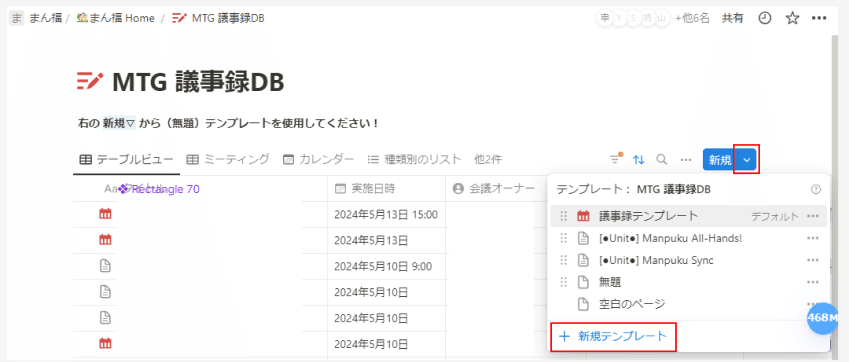
+新規テンプレートを押すとテンプレート作成ボタンが表示されます。
※ページ上部にテンプレート編集のメッセージが出てることを確認して下さい。
通常ページの編集とよく間違えることがあります。

ここにフォーマットを登録すると、指定したテンプレートに表示されるようになります。
テンプレートを作成すれば予め決められたフォーマットを作成する事が出来ます。
3.繰り返し機能を使って、定期タスクを登録する。
これまでの操作でテンプレートを作成する事が出来ました。
さらにこのテンプレート機能は、繰り返し機能と同時に使うことで更に便利になります。
それは定期タスクの登録です。
その方法について解説します。
皆さんの業務の中に定期的に発生する業務はありますか?
例えば週に1回や月に一回発生する締め作業、または年に一回発生する作業もあるかもしれません。
今月もあの業務やらなきゃ、忘れてた!とヒヤっとしたことは 誰もが一度は経験したことがあると思います。

こんなうっかりミスを防ぐために便利な機能は定期タスク登録&繰り返し設定です。
私のチームでは下記の図のように、チームのタスクDBに定期タスクを登録しています。
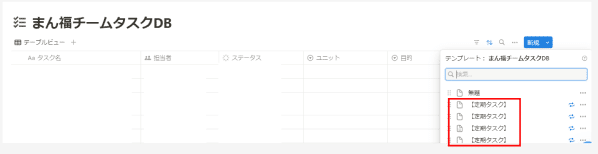
これらの定期タスクは例えば「請求書を発行する」などのタスクです。
この様なタスクを忘れない様に、毎月1日にタスクを作成する事が可能です。
それが繰り返し設定です。 設定方法はまずテンプレートの横の「・・・」をクリックします。
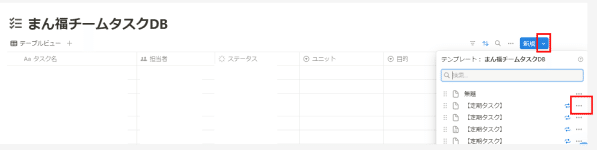
表示されたメニューの中の一番上に、繰り返しというメニューがあるのでそちらをクリックし繰り返しの単位を選んでください(ここでは毎月を選択します)
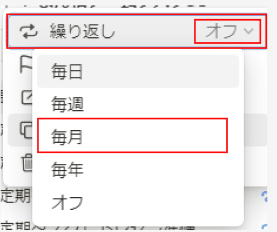
毎月をクリックすると、テンプレートの初回作成日と作成時間を設定できます。
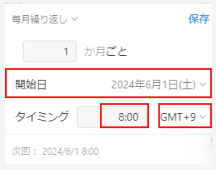
ここでは6月1日を初回作成日として、日本時間(GMT+9)の午前8時に作成する設定になります。
設定した後は、一か月ごとに作成されます。
次回は7月1日午前8時に作成され、その次は8月1日午前8時に作成されます。
また、予めテンプレートでユーザーを指定することで対象者を指定できます。
さらにさらに、テンプレートに対象タスクの手順やマニュアルを書いておけば月一の作業で忘れがちなポイントも抜け漏れなく実施できます(この辺りはまた今度詳細に書きます)
まとめると、このテンプレート作成と繰り返し機能を活用することで定期タスクを登録し、タスクをうっかり忘れることを防止する事が出来ます。
忘れっぽい私にはとても助かる感動モノの機能でした。

次回はこの機能をさらに応用して、チームのNotion活用を推進した取り組みについて 解説いたします。
\もっと身近にもっとリアルに!DAAE 公式 X/
執筆者プロフィール:申(シン)
SHIFT DAAE(ダーエ)戦略部 福利厚生型ふるさと納税サービス「まん福」でカスタマーサクセスを担当しています。
お問合せはお気軽に
https://service.shiftinc.jp/contact/
SHIFTについて(コーポレートサイト)
https://www.shiftinc.jp/
SHIFTのサービスについて(サービスサイト)
https://service.shiftinc.jp/
SHIFTの導入事例
https://service.shiftinc.jp/case/
お役立ち資料はこちら
https://service.shiftinc.jp/resources/
SHIFTの採用情報はこちら
https://recruit.shiftinc.jp/career/
PHOTO:UnsplashのRachel Moenning

